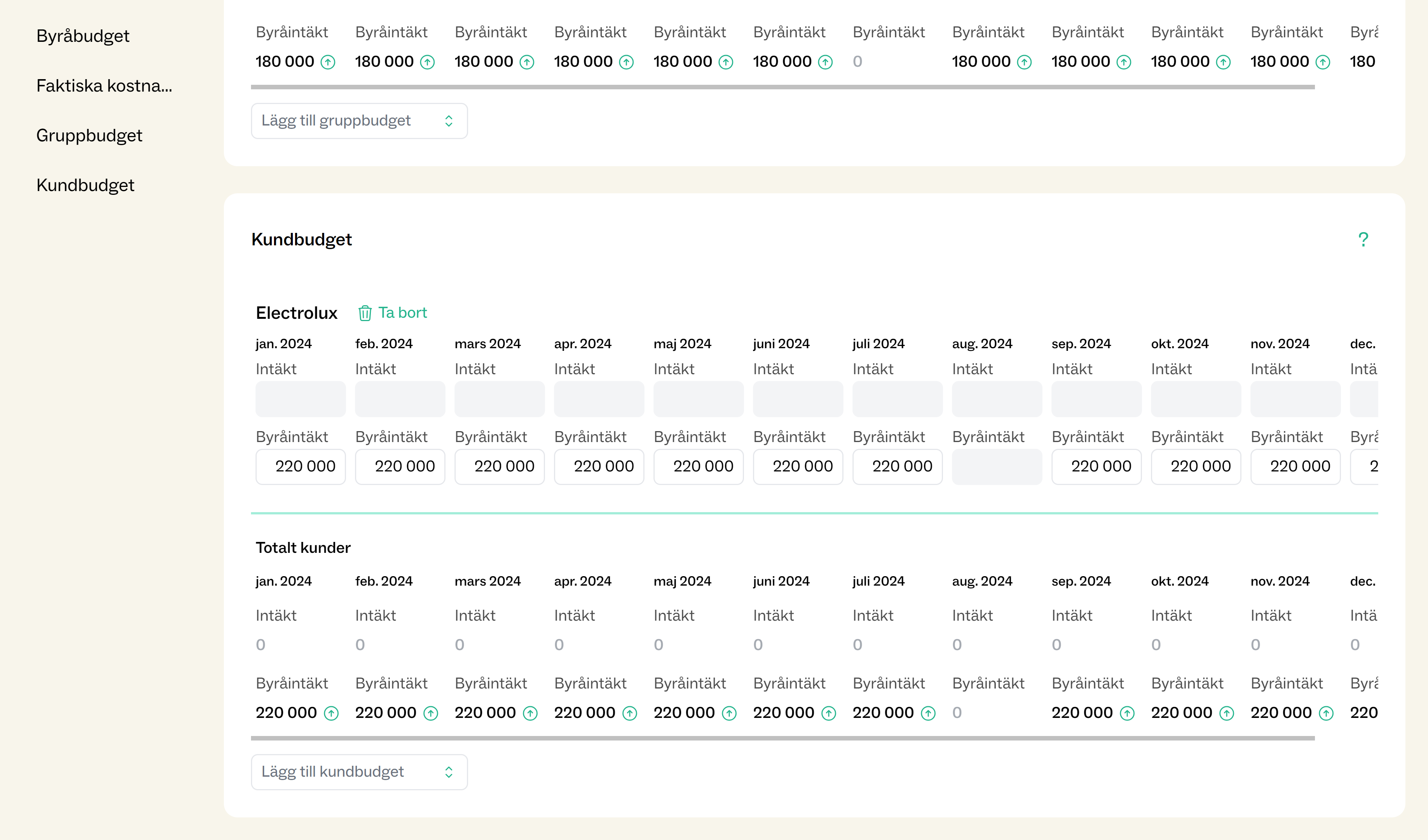Nya Basics
Basics är där din organisations inställningar bor.
De första inställningarna på fliken Detaljer är för att ställa in baslinjevärden som ska användas i hela verktyget.
Klicka på frågetecknet (?) i det övre högra hörnet av varje avsnitt för att lära dig mer.
I den senaste uppfräschningen till Basics är det nu lättare att hitta rätt inställning med hjälp av den vänstra innehållsförteckningen.
Läs vidare för en förklaring av några nya funktioner i Basics.
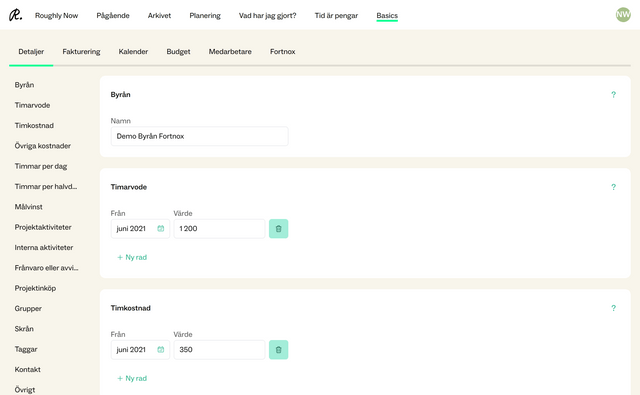
Projektinköp
Projekt kan nu importera en uppsättning malllista med inköp från Basics.
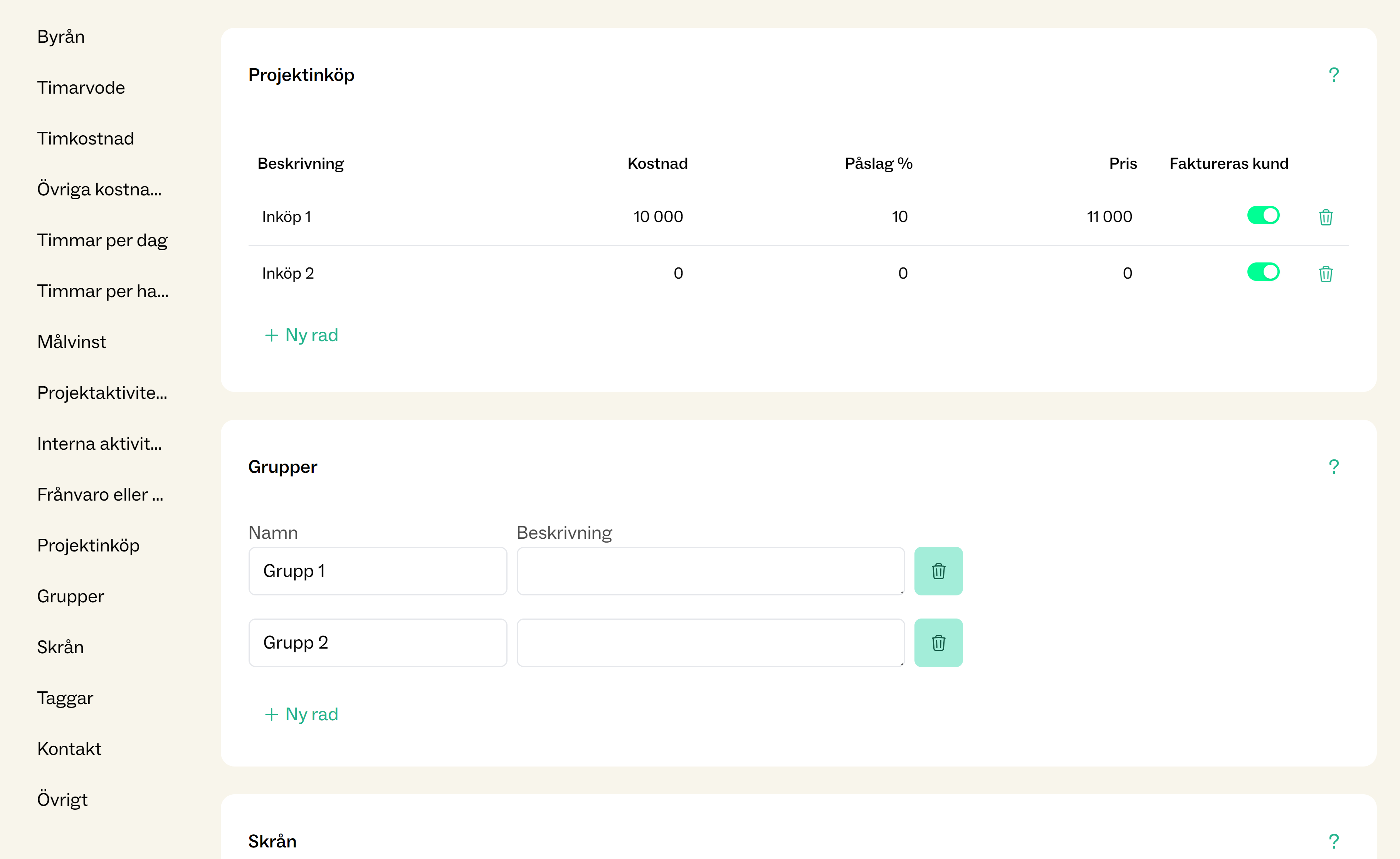
Klicka på Ny rad på sidan Projektinköp i Detaljer om du vill lägga till ett inköp i mallen och ge inköp ett namn under Beskrivning.
Värdena för kostnad och pris kommer att användas som uppskattade värden i projektets inköp, och tillägg är skillnaden mellan Pris och Kostnad i procent.
Om ett inköp kommer att vara valfri för många av projekten, lämna helt enkelt kostnad och pris inställda på 0 i mallen. Då kan hela listan över inköp importeras till vilket projekt som helst utan att lägga till en kostnad direkt.
Tänk på att den här listan bara är en mall och nya inköp som läggs till mallen påverkar inte befintliga projekt.
inköp kan när som helst importeras till ett projekt, antingen som den fullständiga mallen eller ett urval av inköp.
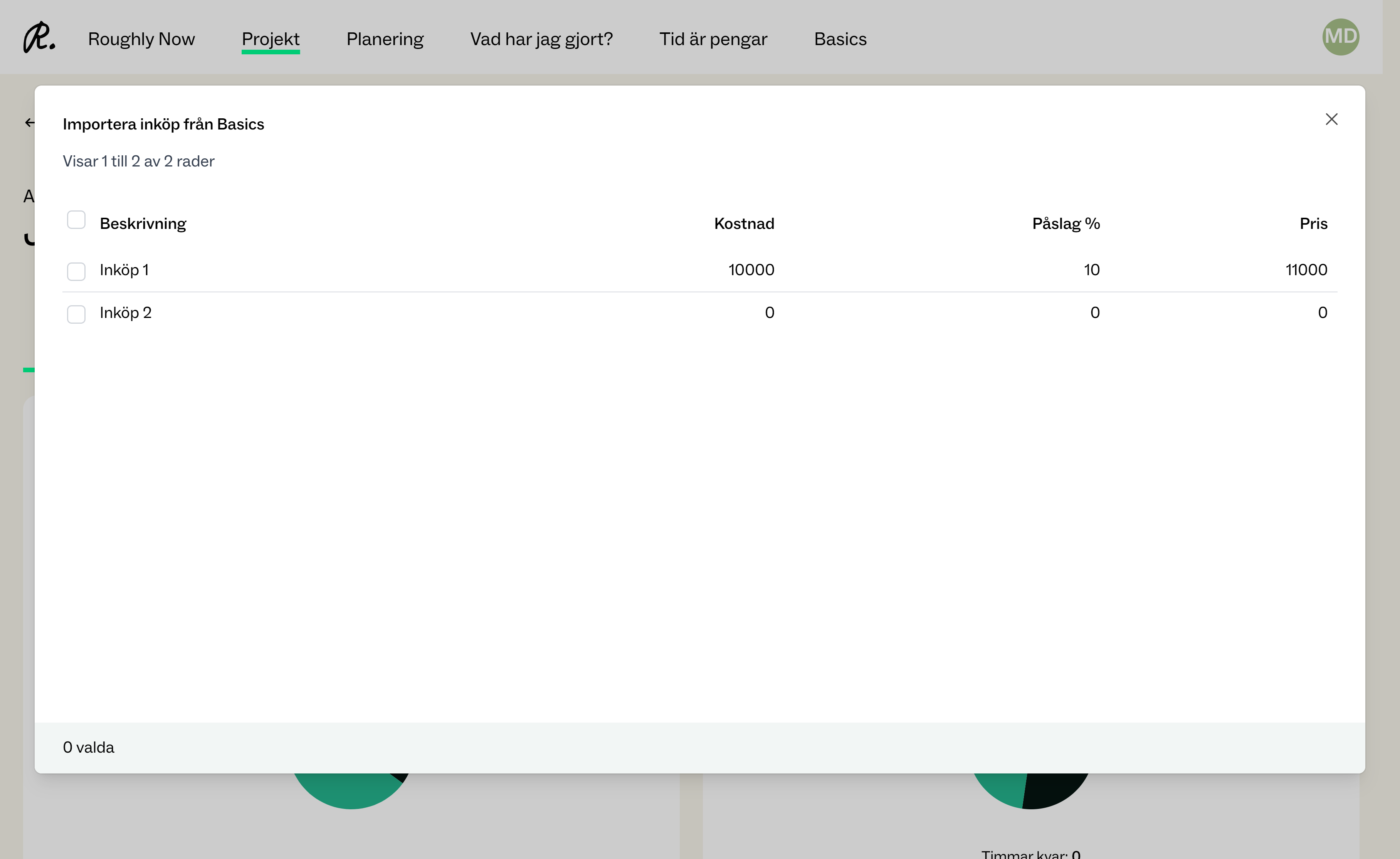
Markera månaden som klar
Alla Roughly Right-användare kan nu meddela administratörer när deras tidsrapporter är klara för en viss månad.
I Vad har jag gjort?, under knappen Lägg till rad finns nu en växling för att markera den aktuella månaden som klar.

När en användare ändrar månaden till "Klar" kommer de inte längre att kunna ändra sina tidsrapporter, och administratörer kan se vem som har markerat tidrapportering som klar för en viss månad i Basics > Kalender.
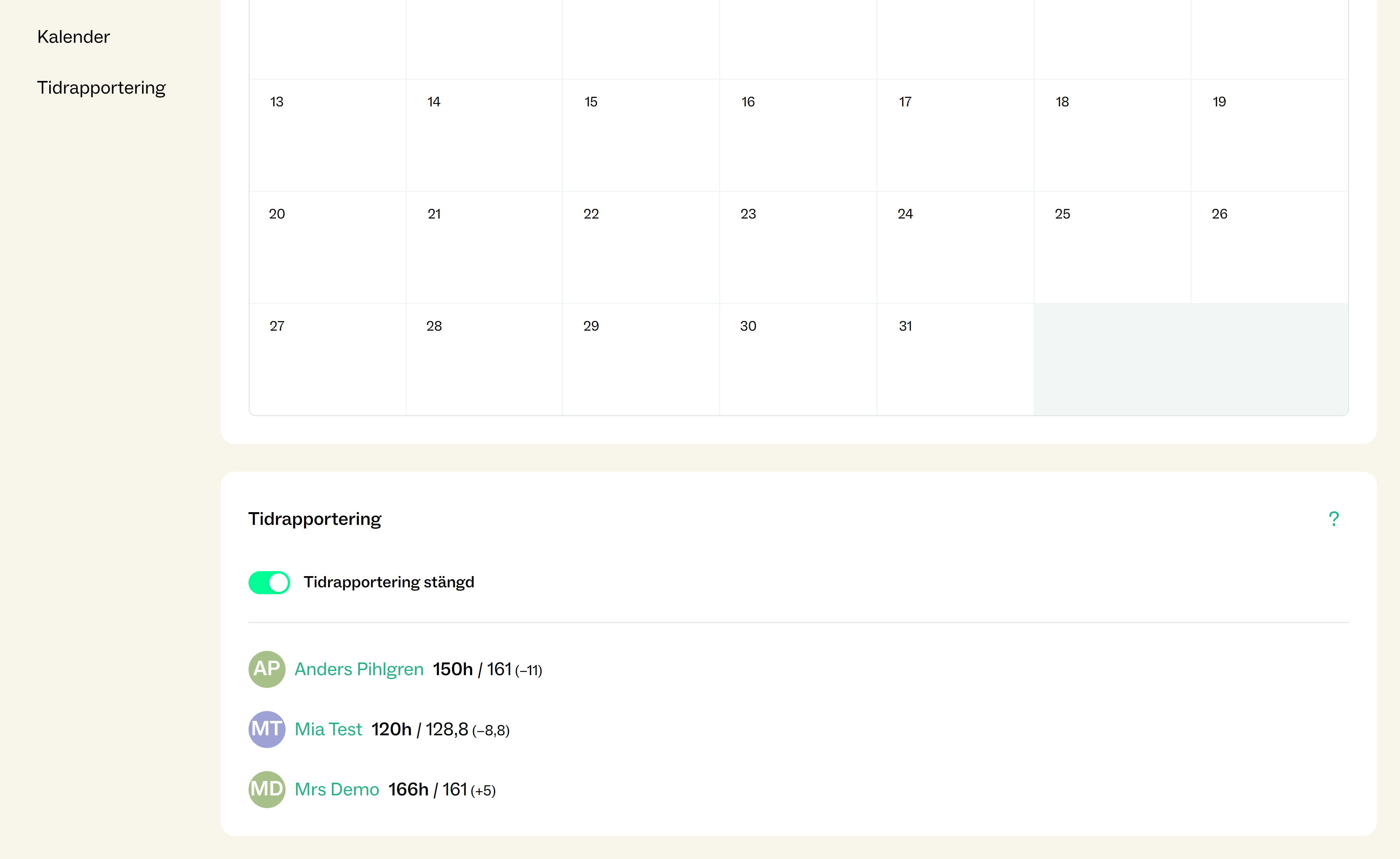
Stängtidsrapportering
För att stänga tidsrapportering, gå till Basics > Kalender. Längst ned i varje månad, klicka på "Tidsrapportering stängd" för att stänga av möjligheten för alla användare att ändra sina tidsrapporter från den månaden.
Efter att en månad har stängts för tidrapportering, om det finns några ändringar som behöver göras kan du gå tillbaka till Kalendern i Basics och öppna tidsrapporteringen igen. Tänk på att vem som helst kommer att kunna göra ändringar medan tidsrapporteringen är öppen. När ändringarna är gjorda växlar du bara till "stängd" en gång till.
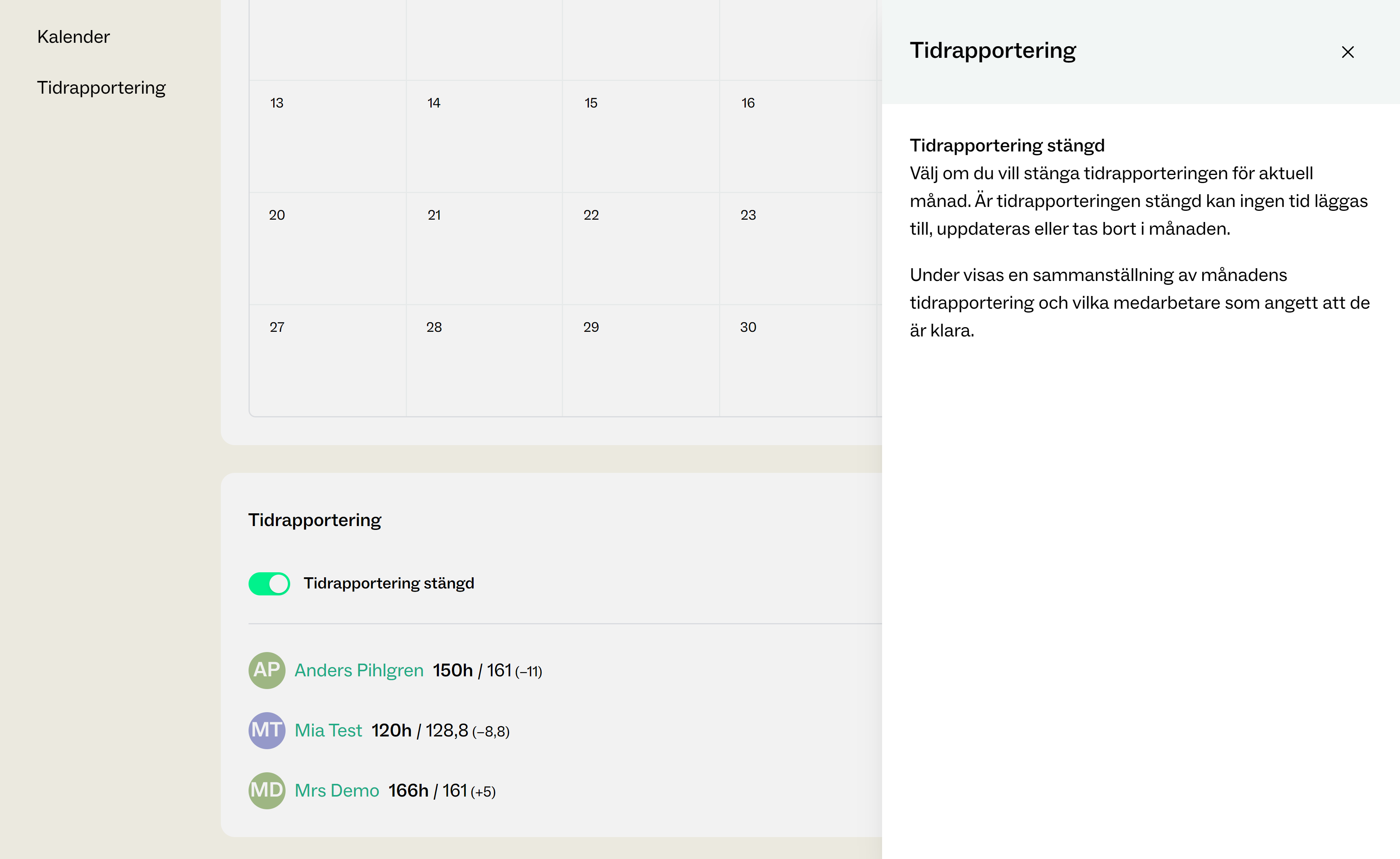
Lediga dagar och halvdagar
För att lägga till en ledig dag eller halvdag, gå till Basics > Kalender. Växla mellan månader med hjälp av vänster- och högerpilarna längst upp. Klicka på en dag och sedan Lägg till för att ställa in en halvdag eller ledig dag.
När en dag har markerats som en halvdag eller ledig dag kan du lägga till en kommentar för att beskriva tillfället. Detta kommer att visas för användarna när de rapporterar tid.
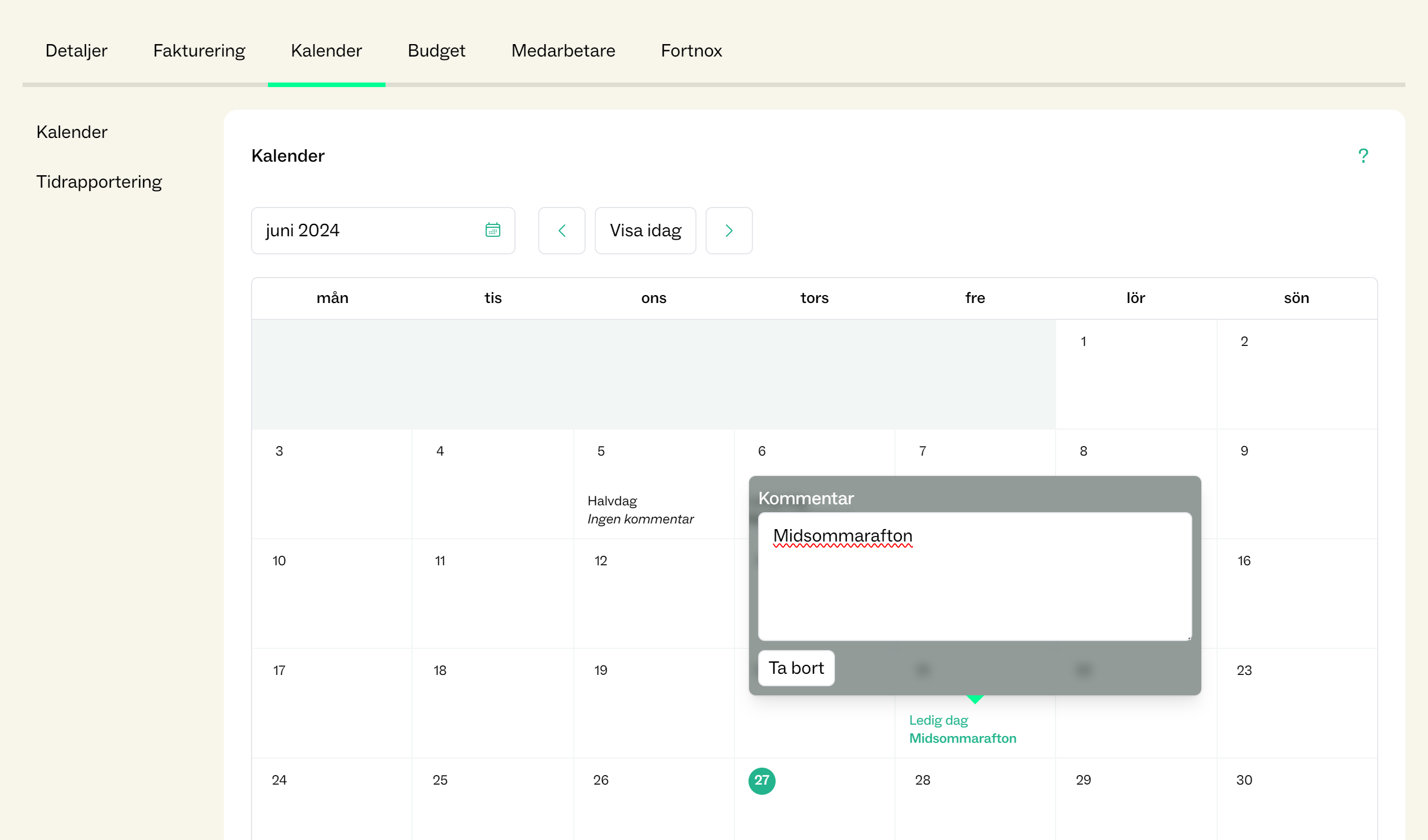
Halva dagar är fyra timmar som standard. För att ställa in ett annat antal timmar, gå tillbaka till företagets huvudinställningar i Basics och scrolla ned till "Timmar per halvdag". Ställ sedan bara in den tidigaste månaden som denna inställning ska gälla, och antalet timmar som ditt företag har bestämt är en halv dag.
Medarbetare ska bara rapportera antalet timmar på en halvdag. Antalet arbetstimmar på en halvdag beaktas för alla personalkostnader och ekonomiska resultat under hela Roughly Right.
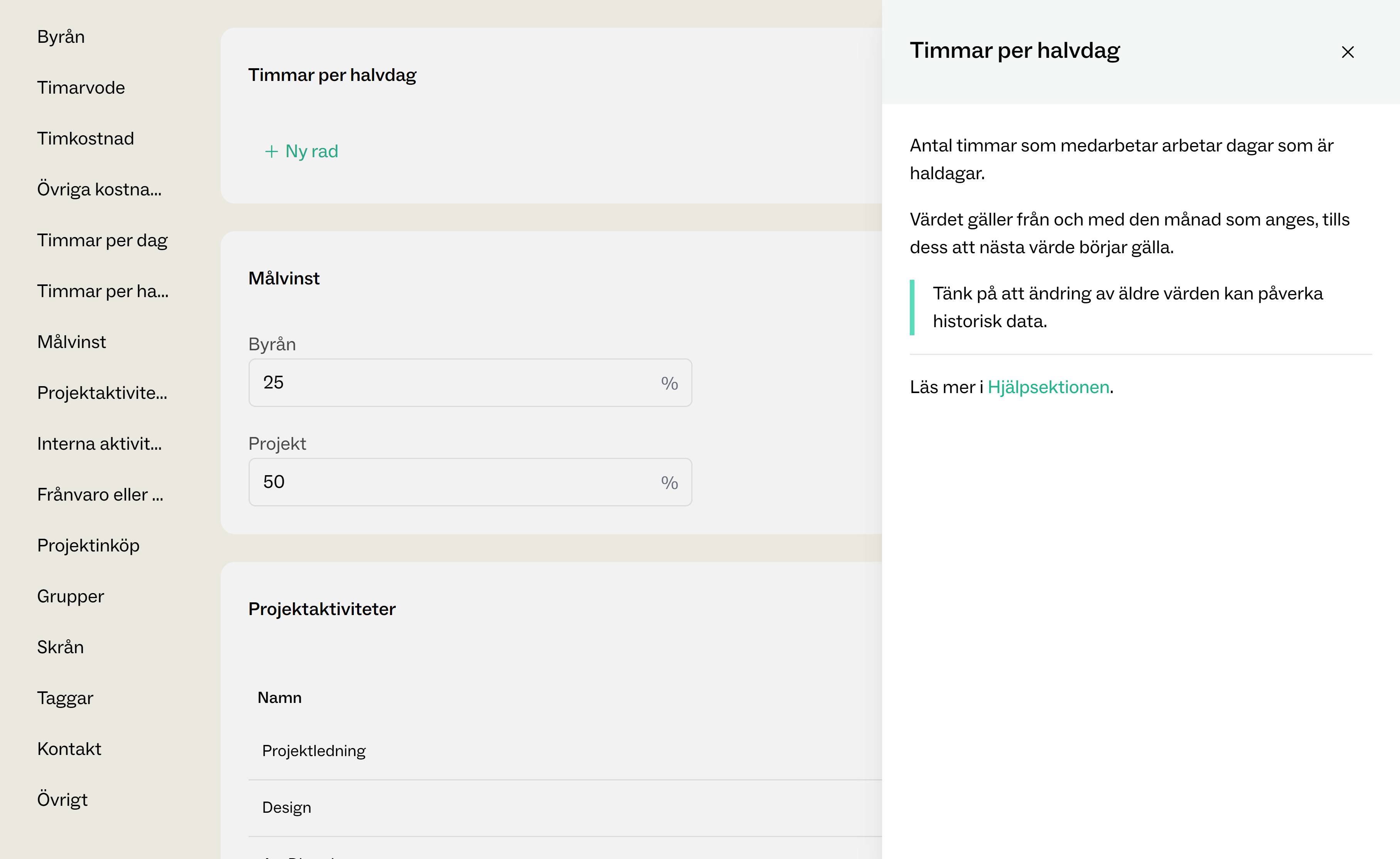
Skriv över kostnader för budget
Nytt i avsnittet Budget kan du nu ange faktiska kostnader för byrån varje månad.
Detta kommer att skriva över den "grova" kostnaden som genereras med den procentsats som anges i Basics.
Admins har tidigare kunnat skriva över Co-workers-kostnaden med ett verkligt värde, men detta är nu mer synligt, direkt över övriga kostnader.
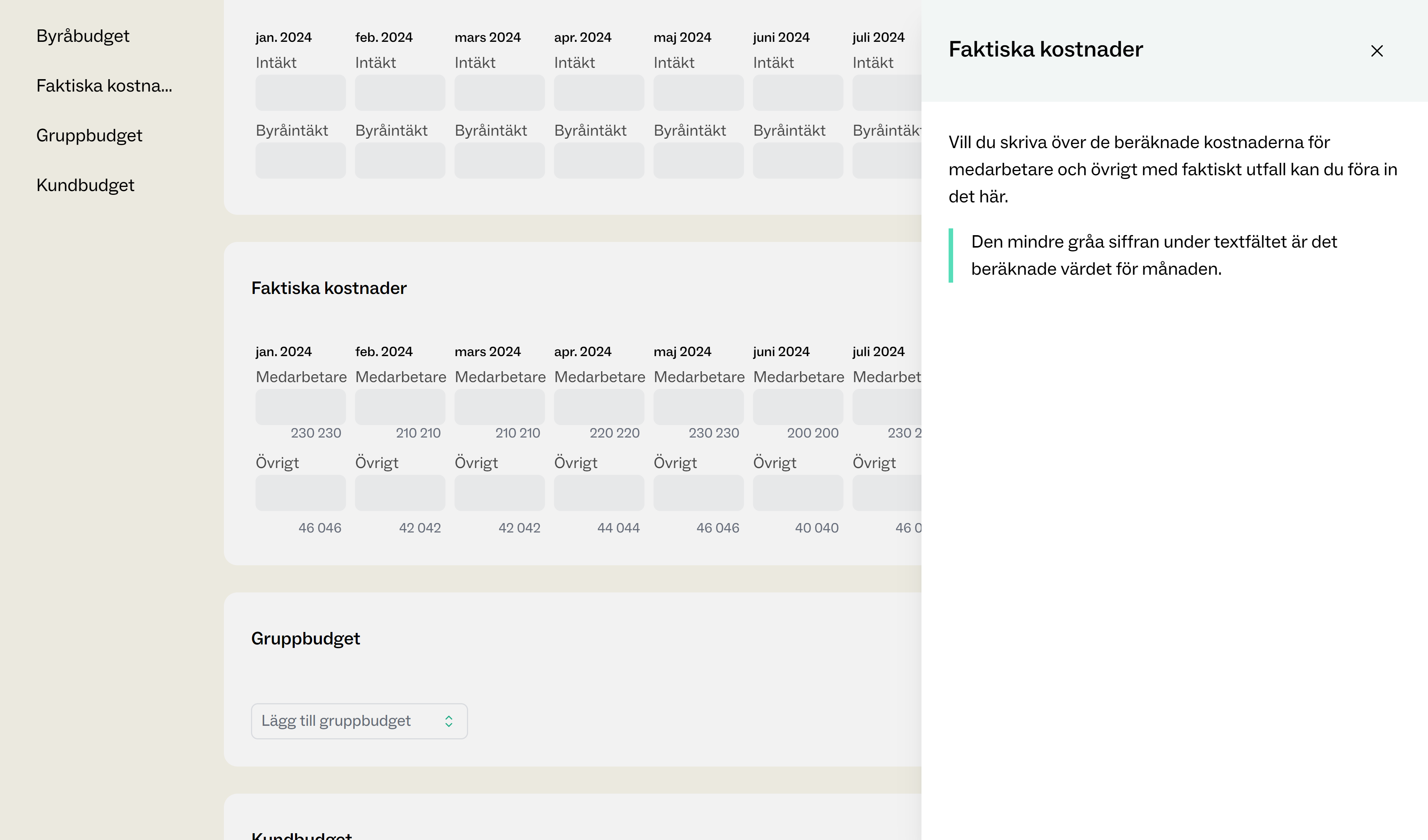
Budget på kund
Vid sidan av betaversionen av den nya projektlistan (Läs mer här), kundbudget infördes.
I Basics > Budget, scrolla ned till Kundbudget och klicka på Lägg till kundbudget för att välja en kund. Ange sedan byråintäkt att rikta in sig på varje månad.
Längst ner kan du se summan för alla kundbudget. Om du vill skjuta upp det totala budgeterade värdet till den övergripande byråbudgeten klickar du bara på den gröna uppåtpilen.